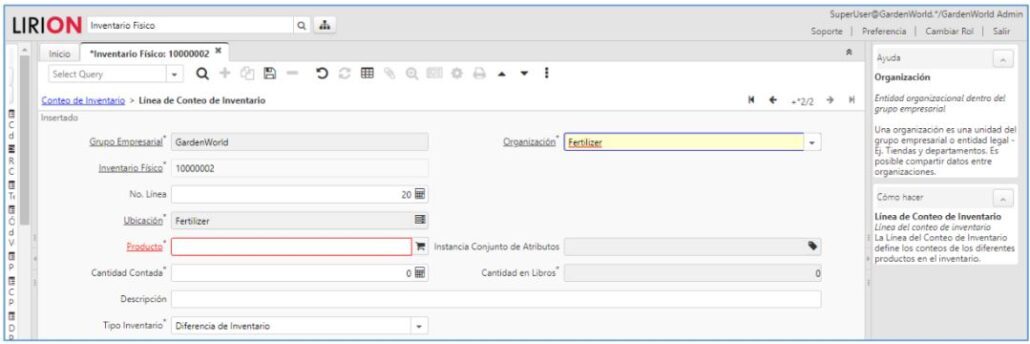MODULO DE GESTIÓN DE MATERIALES
Movimientos de Material
Los movimientos de material pueden ser internos o externos. Los externos son los Recibos y Entregas. Un recibo es el documento para los productos que usted recibe mientras una Entrega es un documento para los productos que usted envía.
Los movimientos internos comprenden Movimientos de Inventario, Inventario físico y Movimientos de Producción. Los movimientos son representados por un cambio en la ubicación física o virtual de un producto.
Inventario Físico
Inventario físico mueve una cantidad cuando la cuenta de productos en el sistema difiere de las cantidades reales. O bien para ingresar el conteo de inventario inicial en la empresa. Para realizarlo se deben llevar a cabo los siguientes pasos:
1. Crear una lista de conteo
2. Imprimir para el chequeo manual
3. Ingresar las diferencias
4. Procesar el conteo de Inventario. *
Si hay retrasos durante las transacciones de conteo físico, Lirion le permite actualizar el conteo. Esto establece las diferencias entre la cantidad contada y la cantidad en libros, permitiendo así procesar el retraso y continuar.
Para crear, modificar o eliminar las existencias por medio del inventario físico se debe abrir la ventana Inventario Físico haciendo clic en el correspondiente menú desde el menú principal.
Esta ventana permite generar listas de conteo de inventario. Estos conteos pueden ser procesados para actualizar el inventario actual con los nuevos conteos.

Se puede utilizar la pestaña Conteo de Inventario para definir los parámetros para un conteo manual y ajustar el inventario.
1. Hacer clic en el botón nuevo Registro. Digitar un Número de documento o permitir que el sistema asigne uno.
2. Seleccionar el Almacén donde se cuentan las existencias.
3. La Fecha de Movimiento se establece como la fecha actual pero puede ser modificada si es necesario.
4. Seleccionar un Tipo de Documento para este Inventario Físico. Se pueden agregar otros tipos si es necesario. (Implementación y Configuración Básica)
5. En el área Referencia, se debe seleccionar un Proyecto o Campaña a ser utilizada por este Inventario Físico.
6. Hacer clic en el botón Crear Lista de Conteo Físico después de guardar el registro para generar sus líneas de conteo de inventario.
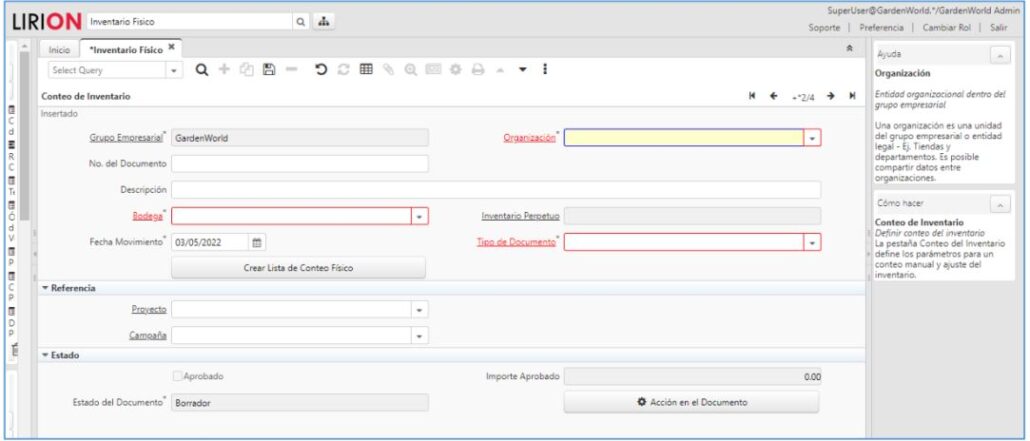
7. Seleccionar una Ubicación en la ventana que aparece y hacer clic. Se puede dejar la ubicación en blanco para utilizar todas las ubicaciones.
8. Seleccionar una Clave de Ubicación para crear una Lista de Conteo de Inventario para las ubicaciones seleccionadas. Código de la ubicación en el almacén.
9. Seleccionar una Clave de Productos para crear una Lista de Conteo de Inventario para los productos seleccionados. Código del producto.
10. Seleccionar una Categoría de Producto y una Cantidad de Inventario. Puede seleccionar: Diferente de cero, <0, >0 and =0. Identifica la categoría a la que pertenece este producto. Las categorías del producto son usadas para el cálculo de precios.
11. Establece el valor de la cuenta de inventario a cero o cantidad disponible.
12. Hacer clic en Aceptar para mostrar la Lista de conteo de inventario.
13. Para imprimir la lista para el chequeo manual necesita primero abrir la pestaña Línea de Conteo de Inventario y mostrar la tabla.
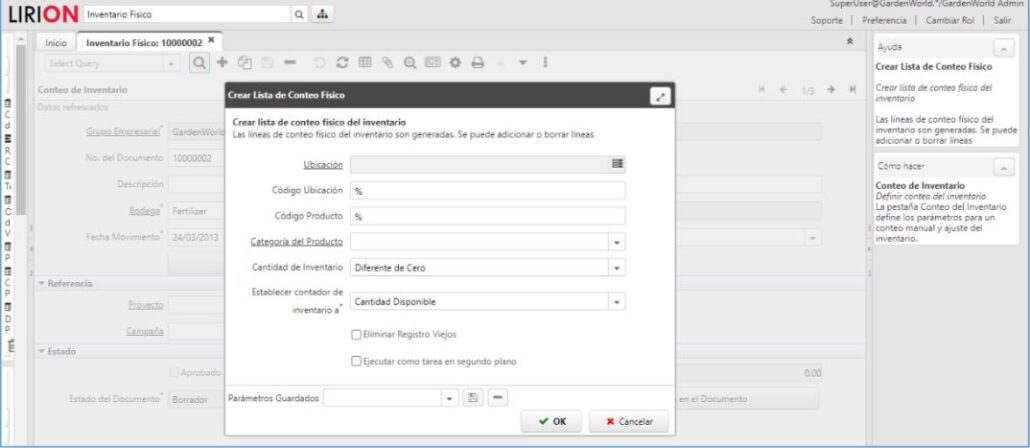
Se puede crear un informe haciendo clic en el botón Informe de la barra de herramientas.
Ahora se puede chequear manualmente y comparar el reporte con el inventario actual. Se deben digitar los cambios en la pestaña Línea de Conteo de Inventario.
14. Ingresar la nueva Cantidad Contada, la cual puede ser fácilmente comparada con la Cantidad en Libros. Lirion permite agregar las diferencias entre los dos valores. Así permite a su negocio continuar si hay un retraso entre el conteo y el procesamiento.
15. Seleccionar un Tipo de Inventario entre diferencia de Inventario y Cuenta de Cargo.
El tipo de diferencia del inventario determina qué cuenta es usada. Por defecto es la cuenta de la diferencia del inventario definido para el almacén. Alternativamente, usted podría seleccionar algún cargo. Esto permite que usted contabilice uso interno o pérdidas extraordinarias del inventario, si selecciona Cuenta de Cargo, se activa el campo Cargo, en donde se selecciona el cargo adicional que pueda generar la transacción (Cargos de servicio bancario, cargos del proveedor, cargos de manejo). Esto permite dar cuenta de las diferencias en el inventario debido a daños. También le permite mover elementos de inventario para uso interno y tener cuenta de ellos correctamente. Guardar los cambios y abrir otra línea. Ingresar todos los valores y luego regresar a la ventana Conteo de Inventario.
Si desea continuar su inventario físico el siguiente día, puede hacerlo. Puede colectar sus cuentas e ingresarlas utilizando la pestaña Línea de conteo de Inventario en cualquier momento. Otra opción es procesar todas las cuentas de una vez. Entonces debe regresar a la pestaña Conteo de Inventario y hacer clic en el botón Actualizar Cantidad. Este botón copia la información de las líneas en el sistema. Los cambios se verán reflejados en las cantidades.
Si ya se ha completado el inventario físico, debe hacer clic en el botón Completar para actualizar su inventario. El movimiento también aparecerá en la pestaña Transacciones de la ventana Producto. El servidor de aplicaciones debe estar ejecutándose para que las entradas contables puedan ser creadas y aplicadas.